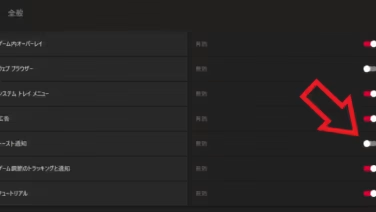 PC
PC AMD のグラボに変更して困ること【通知の非表示】
AMD のグラボを搭載したパソコンでゲームを起動すると右上に通知が表示されますよね、通知はそのまま放置しておけばすぐに消えるので問題は無いのですが、もしどうしても嫌な場合は AMD Software でこの通知が表示されないように設定しましょう。
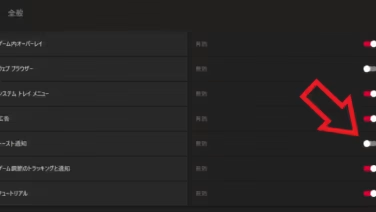 PC
PC 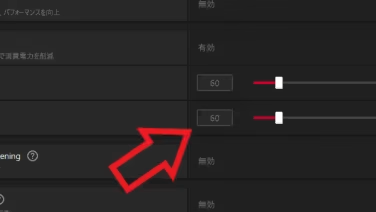 PC
PC 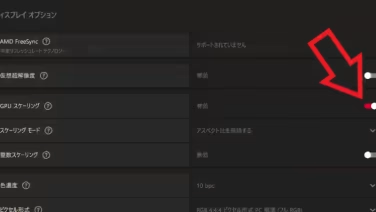 PC
PC 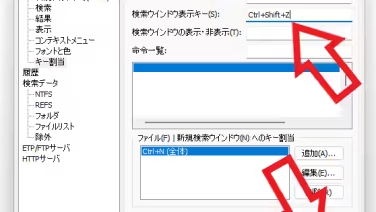 PC
PC 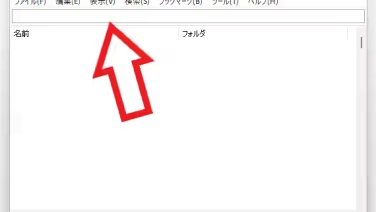 PC
PC 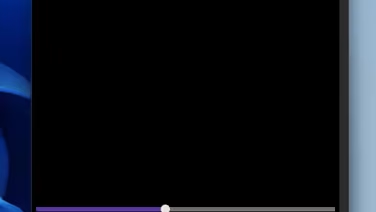 PC
PC 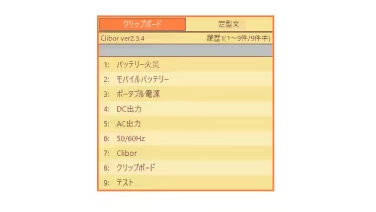 PC
PC 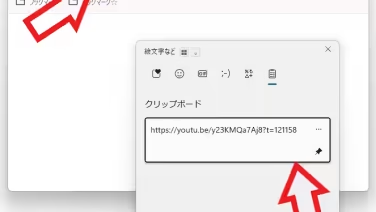 PC
PC 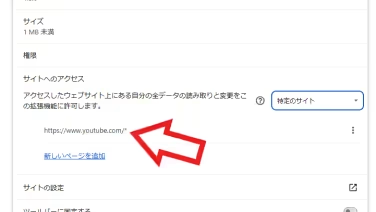 PC
PC 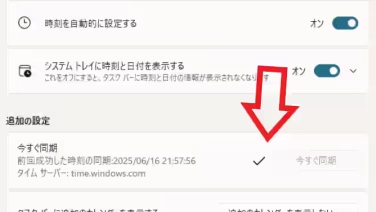 PC
PC